現在は解消されているようですが以前、AWS で EC2 の AMI 検索で Windows Server 2016 の日本語版が欲しくて「Windows Server 2016 Japanese」と検索しても、「Japanes」と検索しているのにも関わらず English が表示されたり、provided by Amazon なものへたどり着けませんでした。その時は仕方なく英語版を入れたのですが、日本語化で一つミスをしていたのでそのことを書きます。
日本語化はちゃんとやらないと、中途半端にローカライズされてしまい、一部システムでエラーが出たりする様です(実際に本稼働前に見つかり冷や汗をかきました)。現在は provided by Amazon な日本語にローカライズされた AMI はすぐ検索できるので、そちらを利用するのがよいと思いますが、日本語化の備忘録に残しておきます。
今回の例は、AWS が舞台だったため「クラウド」にカテゴライズしていますが、通常の Windows でも日本語化の参考になると思います。
日本語 AMI を検索するも見つからず (当時)
検索してもこの量では、provided by Amazon な 日本語AMIにたどりつけそうにない。
ちなみにJapanese だけで検索すると行けそうだということに、後々で気づく。謎仕様の検索に翻弄された感じです。
※現在は、「Windows Server 2016 Japanese」で検索して、provided by Amazon なものへ簡単にたどり着けるようです。
英語版 Windows Server の日本語化
スタートからコントロールパネルを起動し、「Clock,Language,and Region」の「Add a language」をクリックします。
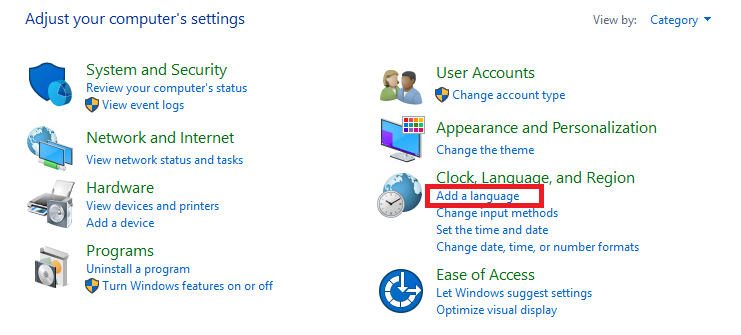
「Download and install language pack」を選択します。 (インストールが始まる。結構時間がかかります。t2.microで 15分~20分位)

Closeで閉じて、戻ってきたら「Advanced settings」を選択します。
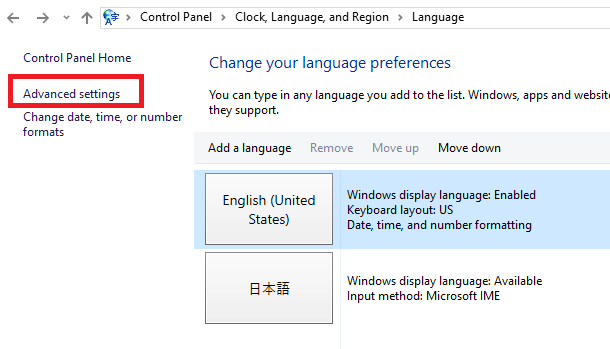
「日本語(日本)」、「japanese IME」を選択し「Save」。ログオフを要求されるのでログオフします。
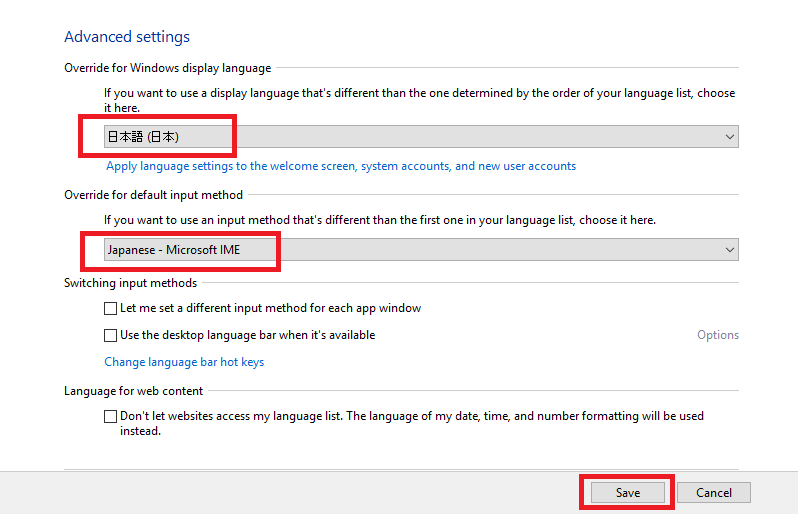
再度ログインし、スタート>コントロールパネル>「時計、言語、および地域」をクリックします。(メニューが日本語化されていると思います。あと少し。)
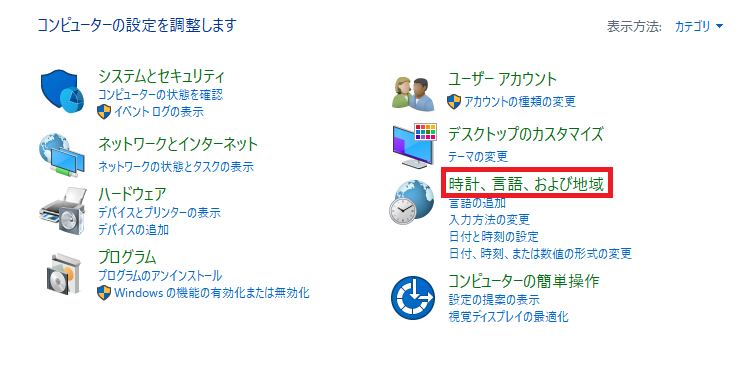
「場所の変更」を選択、主な使用場所を「日本」を選択して「適用」をクリックします。

「管理タブ」に切り替えます。「システムロケールの変更」をクリックし、「日本語(日本)」を選択します。再起動が要求されるので、再起動します。(※ この設定をやっておかないと、コマンドプロンプト等が日本語化されないようです。)


またまた、スタートからコントロールパネルを起動し、「時計、言語、および地域」を開き、「タイムゾーンの変更」をクリック。
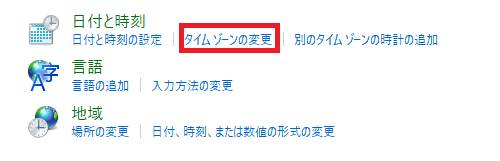
これ完成と思っていましたが、これだけでは一部のアプリで問題が起きイベントログに、以下のようなものが出てうまく動作しませんでした。
調べると以下が漏れていた!
スタート>コントロールパネル>時計、言語、および地域 から「地域」をクリックし、「管理タブ」を開きます。「設定のコピー」をクリックし、すべてチェックを入れて「OK」 再起動します。これで、新規ユーザや、ようこそ画面なども日本語化され、先ほどのエラーも解消します。
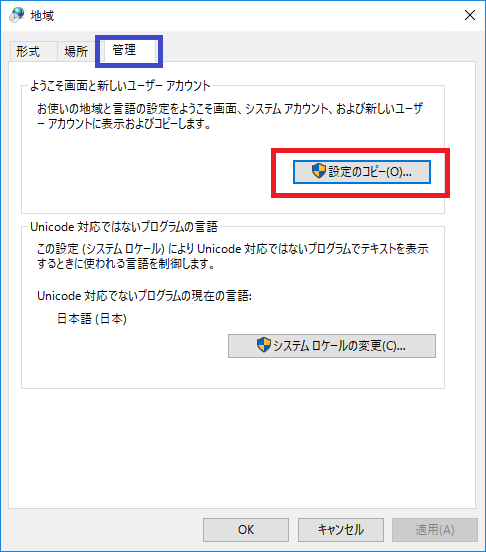
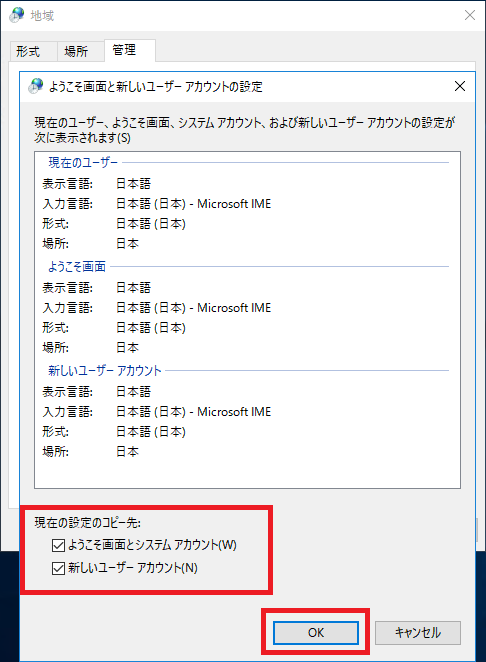
<参考>
http://blog.livedoor.jp/omssys/archives/52155618.html
おまけ
私の環境ではこれで問題ないようでしたが、必要があれば以下のようなものもあるようです。
<参考>
http://haronoid.hatenablog.com/entry/20160411/1460342245

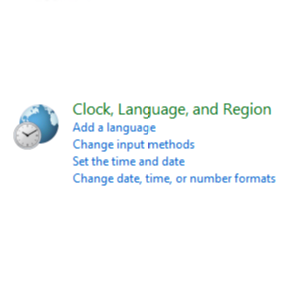

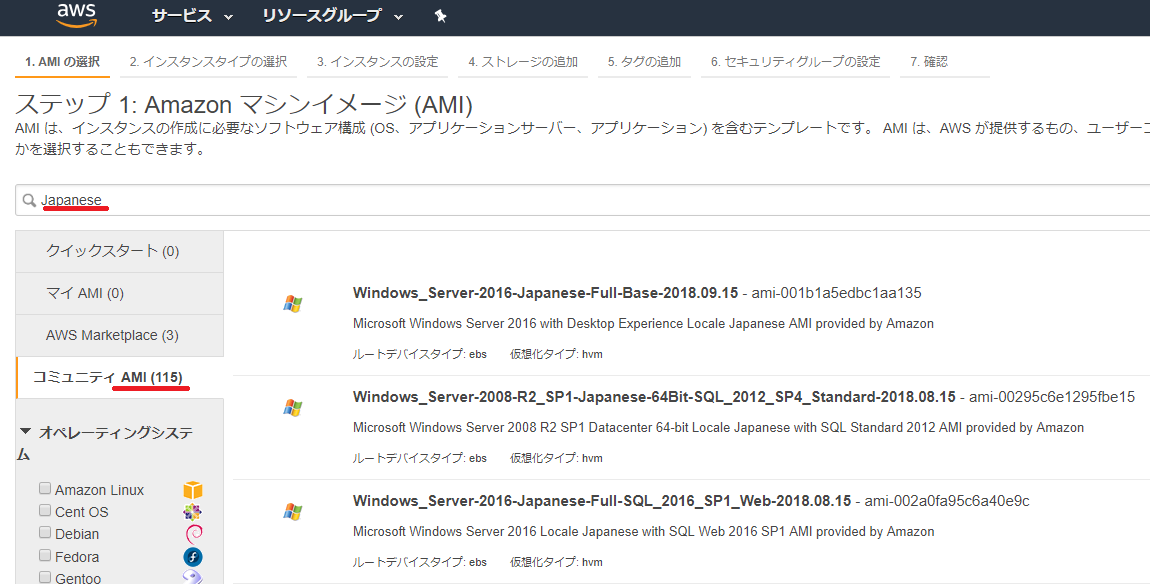
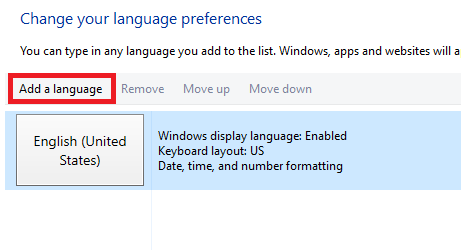
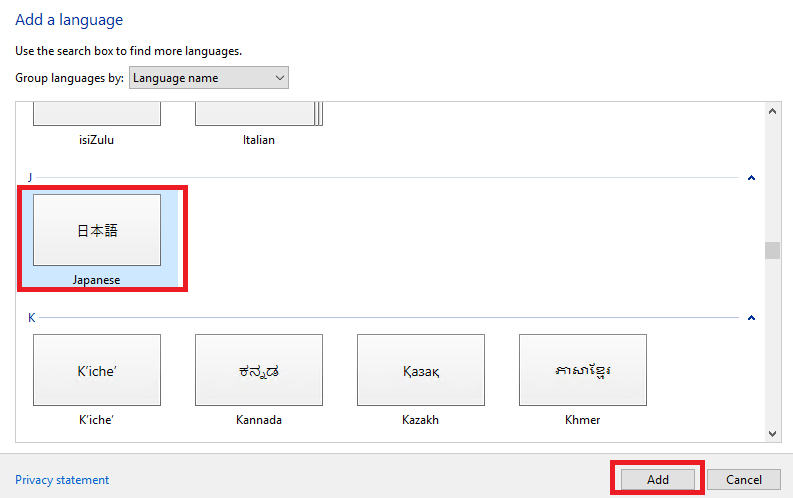
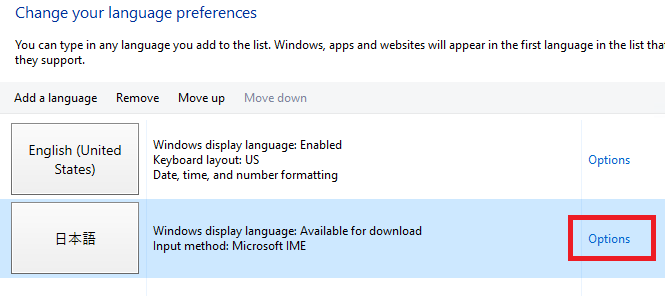

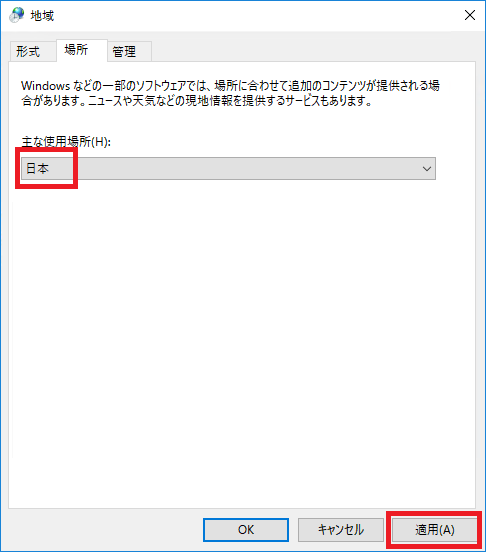
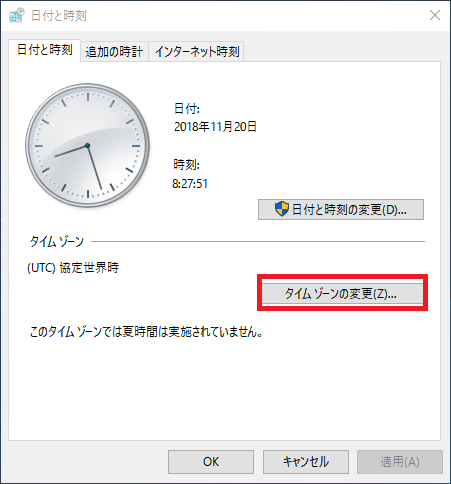
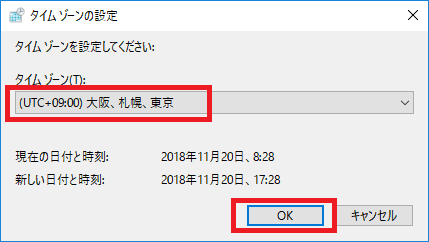
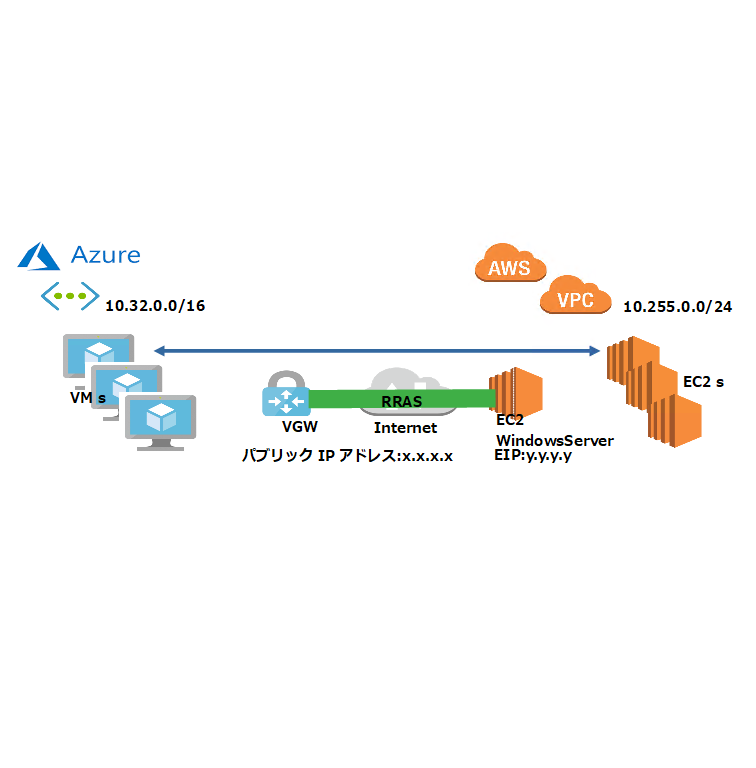
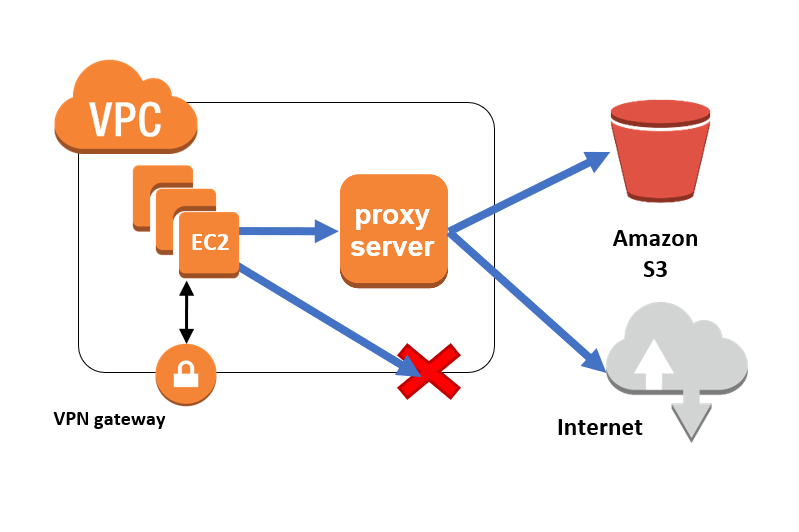
コメント